Πώς να κάνετε ένα πανόραμα χρησιμοποιώντας το Adobe Bridge και το Adobe Photoshop

Αν έχετε ενεργοποιήσει δύο ή τρεις οθόνες ευρείας οθόνηςστον επιτραπέζιο υπολογιστή σας, μπορεί να δυσκολευτείτε να αποκτήσετε μια αξιοπρεπή πανοραμική ταπετσαρία για να τα τοποθετήσετε σε όλους. Σήμερα θα σας δείξουμε έναν τρόπο για να στερεώσετε τα δικά σας πανοράματα Adobe Bridge και Adobe Photoshop (και μια καλή κάμερα βοηθά επίσης.)
Βήμα 1 - Να πάρει τις φωτογραφίες
Η φωτογραφική μηχανή σας δεν χρειάζεται να είναι κάτι ιδιαίτερο. Προσωπικά, για αυτό το How-To θα χρησιμοποιήσω φωτογραφίες που τραβήξατε με το τηλέφωνό μου. Μπορείτε να δημιουργήσετε μια πανοραμική φωτογραφία χρησιμοποιώντας από 2 έως 7 εικόνες ανάλογα με τα αποτελέσματα που θέλετε. Για καλύτερα αποτελέσματα, προσπαθήστε να διατηρήσετε την εστίαση και την έκθεση (λάμψη) σε κάθε εικόνα περίπου το ίδιο για να επιτευχθούν τα καλύτερα αποτελέσματα. Μόλις μεταφέρετε τις φωτογραφίες σας στον υπολογιστή σας, είστε έτοιμοι για το Βήμα 2.
Βήμα 2 - Άνοιγμα γέφυρας
Τώρα ήρθε η ώρα να ξεκινήσετε με τη Γέφυρα. Ανοιξε τα παράθυρα Αρχικο ΜΕΝΟΥ, πληκτρολογήστε Adobe Bridge και Κάντε κλικ το εικονίδιο όταν εμφανιστεί.
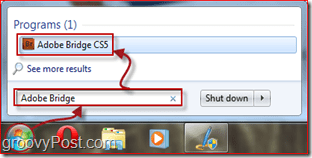
Βήμα 3 - Εισαγωγή φωτογραφιών για φωτογράφηση
Με Adobe Bridge ανοίξτε, προχωρήστε και περιηγηθείτε στη θέση όπου βάζετε τις φωτογραφίες για το πανόραμά σας. Επιλέγω τους με α κλικ-'n'-drag ή κρατώντας πατημένο το Ctrl κλειδί και κάνοντας κλικ στις εικόνες μία προς μία. Αφού επιλέξετε τις εικόνες, πηγαίνετε στο Εργαλεία, Photoshop, Photomerge.
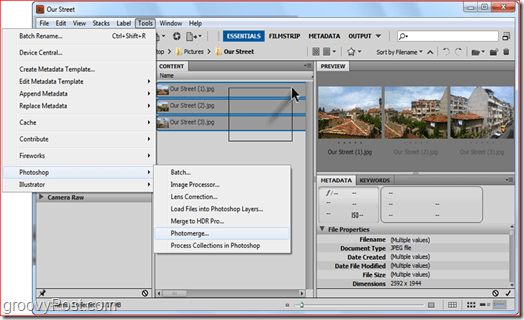
Βήμα 4 - Επιλογή μεθόδου ευθυγράμμισης
Μετά την επιλογή Φωτομετρία, Το Photoshop πρέπει να φορτώσει και στη συνέχεια να σας ζητήσει έναευθυγράμμισης. Είναι καλύτερο να αφήσετε αυτή τη ρύθμιση σε Αυτόματο, αλλά αν αισθάνεστε πειραματιστές μπορείτε πάντα να δοκιμάσετε και τους άλλους. Σε αυτή την περίπτωση, θα πάμε για μια αυτόματη διάταξη. Συγουρεύομαι Αυτο επιλέγεται στην αριστερή πλευρά του παραθύρου και Κάντε κλικ Εντάξει. Το Photoshop θα αρχίσει να κάνει τη δουλειά του. Ανάλογα με το μέγεθος της εικόνας, την πολυπλοκότητα της εικόνας και κυρίως την ταχύτητα του υπολογιστή, αυτή η διαδικασία μπορεί να πάρει οπουδήποτε από 30 δευτερόλεπτα έως 10 λεπτά.
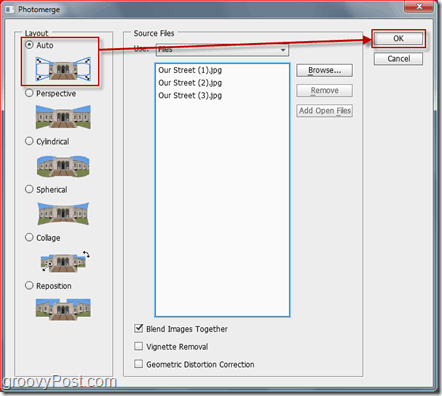
Βήμα 5 - Τελικές προσαρμογές
Μόλις το πανόραμά σας τελειώσει, μπορείτε να παρατηρήσετε ότι το πανόραμά σας θα φαίνεται λίγο περίεργο. Απλά τραβήξτε την εικόνα με το Εργαλείο κλαδέματος (ντο), περικόπτοντας τυχόν κενές περιοχές.

Μόλις ολοκληρωθεί η περικοπή, πατήστε Ctrl + S (ή εντολή + S πάνω σε Μακ) για να αποθηκεύσετε την εικόνα σας. Βεβαιωθείτε ότι έχετε ρυθμίσει τη μορφή εικόνας σε JPEG ή PNG. Η αποθήκευση ως προεπιλεγμένου PSD θα κάνει λίγο δύσκολο για τους φίλους σας να δουν τη νέα σας AWESOME φωτογραφία εκτός αν έχουν Photoshop!

Εγινε! Συγχαρητήρια, τώρα ξέρετε πώς να φτιάξετε τα δικά σας πανοράματα σε περίπου δέκα κλικ! Μη διστάσετε να εγγραφείτε στο RSS και να "μείνετε συντονισμένοι" - σχεδιάζουμε να απελευθερώσουμε λίγο περισσότερο Photoshop Tutorials and Tricks!










Αφήστε ένα σχόλιο